系统分区不见了怎么办用启动U盘轻松找回!
1、找一台能正常使用的电脑把U盘制作成U极速启动U盘(可以参考下面的“U极速U盘启动盘制作教程”),把制作好的U极速启动U盘插入到丢失分区的电脑中,重启电脑,当屏幕出现电脑品牌的Logo的时候,快速按下启动项快捷键(自己根据电脑品牌对照下表)。
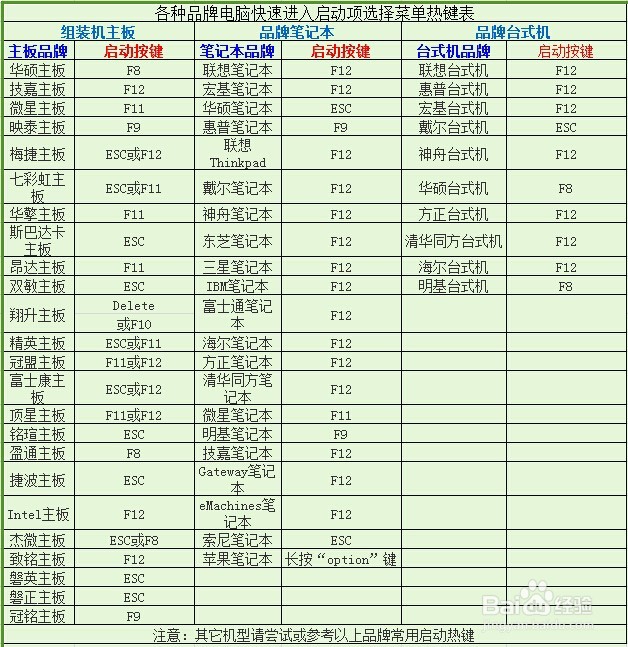
2、进入启动项选择菜单后,选择以“USB”开头的选项,按回车键,从U盘启动。
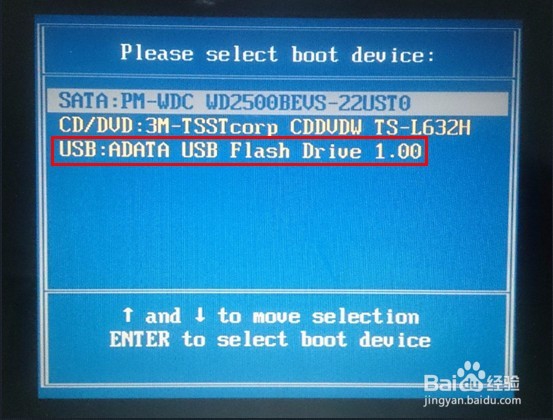
3、进入U极速PE菜单界面后,选择【02】运行U极速Win8PE装机维护版(新机器),按回车键确认,如下图所示:

4、进入Win8PE系统后,双击桌面上“分区工具Diskgenius”图标,如图所示:

5、在弹出分区工具Diskgenius工具中,点击“搜索分区”选项,直接选择“开始搜索”即可,如图所示:
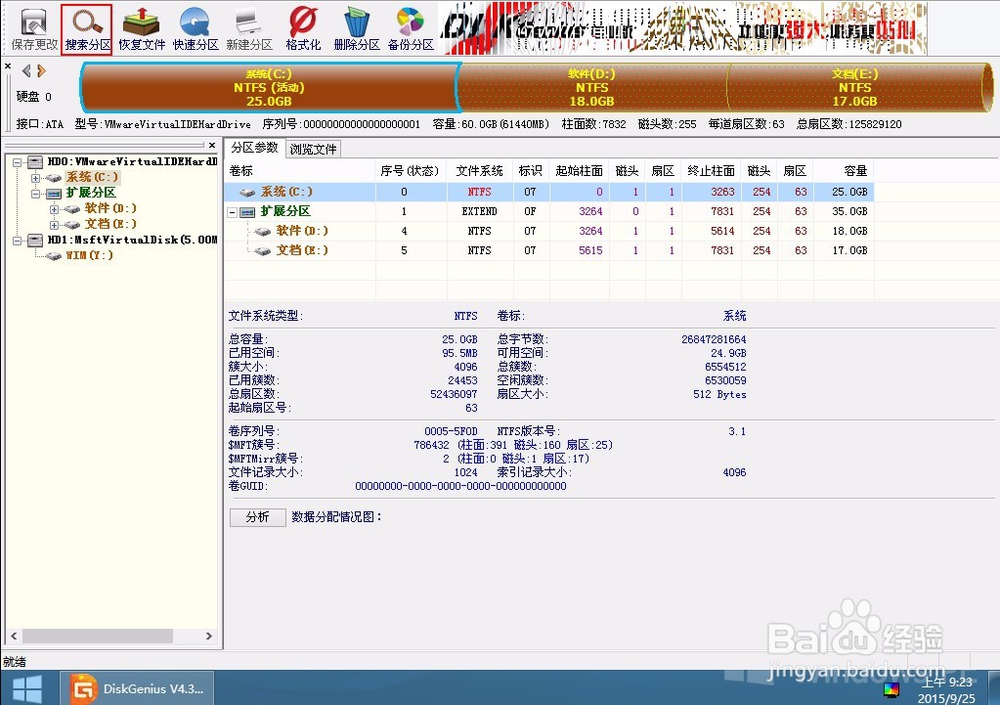
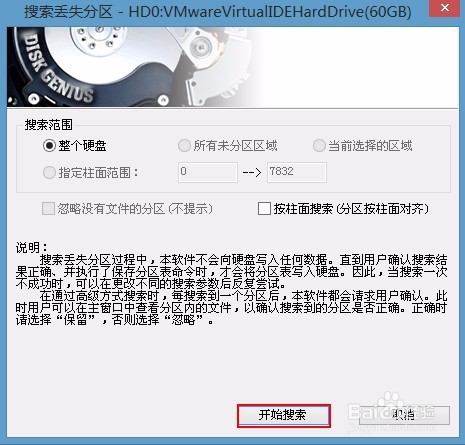
6、将会进入搜索分区任务,直接按下“保留”按键进行下一步操作,搜索到逻辑分区会弹出提示窗,直接按下“保留”按键,如图所示:
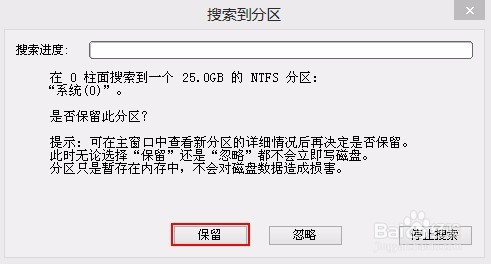
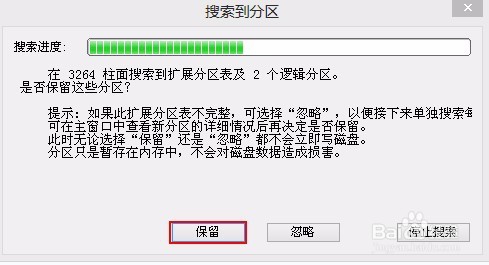
7、搜索完成后,系统将会弹出提示框,直接点击“确定”即可,如图所示:
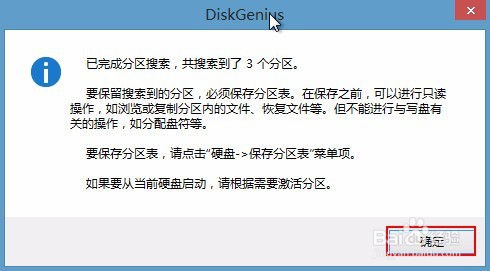
8、以上就是利用U极速PE系统分区工具Diskgenius进行搜索丢失分区的操作方法,就可以访问分区内的文件。不足之处,请多见谅。满意的话就给经验投个票吧。